Q&Aナンバー【9109-7061】更新日:2016年5月31日
このページをブックマークする(ログイン中のみ利用可)
[F-Launcher] 登録されているアイコンを初期状態に戻す方法を教えてください。
| 対象機種 | すべて |
|---|---|
| 対象OS |
|
 質問
質問
F-Launcher に登録されているアイコンを初期状態に戻す方法を教えてください。
 回答
回答
次の手順で、F-Launcher に登録されているアイコンを初期状態に戻します。

- Windows 8.1/8をお使いの場合は、スタート画面の「デスクトップ」タイルをクリックし、デスクトップを表示してください。
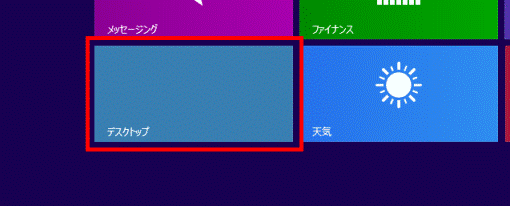
- F-Launcher が隠れている場合は、少しだけ見えている部分にマウスカーソルを合わせ、表示される「▼」をクリックし、F-Launcher を表示します。


お使いの機種によっては、表示される画面は異なります。
- 歯車が描かれた「設定」ボタンをクリックします。
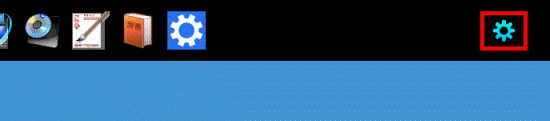
- 「設定」が表示されます。
「設定を初期値に戻す」、または「初期値に戻す」ボタンをクリックします。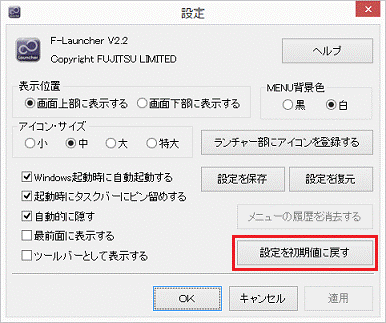
- 「F-Launcher の設定を初期状態に戻します。」と表示されます。
「はい」ボタンをクリックします。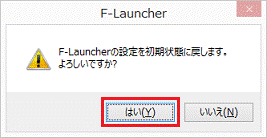

「設定」が自動で閉じない場合は、「OK」ボタンをクリックします。 - F-Launcher に登録されているアイコンが初期状態に戻ったことを確認します。


 F-Launcher について教えてください。
F-Launcher について教えてください。

